
10年ぶりに買い替えたパソコンはDELLのInspiron 14ですが、残念なところもありました。
電源はUSB-C給電ではなく専用ジャックのACアダプター…
LAN端子はなく、USB-C(ディスプレイ/電源供給対応)が1個にUSB3.2のType-Aが1個。
右側にあるUSBは何故か2.0という仕様でした。
ちょっとポートが少ないですね。
我が家の環境はこんな感じです。
・モニター DELLの中古品23インチ HDMI接続
・スピーカー オーディオテクニカ AT-SP95 イヤホンジャック&USB給電接続
・キーボード USB接続
・マウス USB接続
・外付けHDD USB接続
・プリンター 有線LAN接続
う~ん。
USBが4個にHDMIとイヤホンケーブル…
元々持っていたUSBハブ(Anker USB3.0 ウルトラスリム 4ポートハブ)をUSB3.2-TypeAに刺して、何とか成り立っている状況なので、これを改善しようと思います。
USBハブとドッキングステーションの違いは何?
USB以外のポートを持っているものを「ドッキングステーション」と呼ぶのが正解のようです。
昨今の規格で、USBで画面出力や給電が出来るものであれば、きっと規格的にはUSBのみでもドッキングステーションなのでしょう。
値段を見ると数万円するものから、5千円程度のものまであり、違いがよくわかりません。
特にUSB-Cは見た目は同じなのに規格が色々あるので要注意とわかりました。
まず、USB Power Deliveryという給電については、出す側も受ける側も使用するケーブルも対応が明記してあるものでないと使えません。使えても危ないです。これは最大100Wまで対応。
Apple社が給電方式をライトニング端子からUSB-Cに変更したニュースがありましたよね。
みんなこの方式になれば、機器毎に専用ACアダプターを製造する必要がなくなってエコという訳です。
このような点に注意する必要があるので、有名メーカー製品を候補として探していきます。
予算は1万円くらいがいいナ~♪
なお、INSPIRON 14 5430(インテルCPUモデル)のUSB-Cポートは、Thunderbolt4.0という高速通信規格に対応しているので、その規格の製品で揃えるのが無難です。
多分、5435より、今後の拡張性などが有利と思われます。買ってから知りました…
第一候補!Anker PowerExpand 9-in-1 USB-C PD Dock
私はANKER製品で外れを引いたことがないので、探してみるとスペック的にも値ごろなものがありました。
イヤホンジャックもあるし。LANもあるし、USBもいっぱいある!!
電源も専用ACアダプターが付属しているようなので、別途購入する必要はないみたいです。
価格もセールで11,000円くらい。普段は14,000円くらいみたい。
これで決まりでしょう!と思っていたら、給電が60W…
そうなんです。
Inspiron 14のACアダプターは65Wなので、容量不足が判明しました。
同じサイズのLENOVO E14とかは45Wなんですけどね。
この機種以上はドンと価格が上がるので、ANKER製品は候補から外れました…
第二候補!サンワサプライ 400-HUBC8BK
ACアダプターが付属していないタイプは結構安いですね。
ただし、USB Power Deliveryでドッキングステーションを経由して65W給電することは難しいことが判明します。
何故なら、ドッキングステーションを経由すると、そこである程度(15Wとか)電気が取られてしまうので、65W仕様充電器で65W給電が出来ないのでした…
しかもPD(Power Delivery)対応充電器は65Wまでは45Wとか色々あるのですが、その上は高価な100W仕様しかないのです…
そうなると、充電器+100W対応USB-Cケーブルで5,000円程度は見ないといけないので、ドッキングステーションは5-6,000円で探さねばならなくなりました。
サンワサプライ 400-HUBC8BK は、イヤホンジャックはありませんが、6,000円程度♪でその他の要望は満たしています。
しかし、スピーカーは買ったばかりなので、まだ使いたい…ということで却下です。
君に決めた!beikin(ベルキン) USB-C 7-in-1マルチポートアダプター
知らないメーカーが出てきました。ベルキン!?
ホームページも意識高い感じですね~
調べてみるとアメリカの周辺機器メーカーで、現在は台湾のフォックスコン(鴻海)に買収されたいる模様。
フォックスコンは、iPhoneやSwitchの組み立て製造まで請け負う世界最大の企業グループですね。
これなら安心でしょう♪
この 7-in-1マルチポートアダプター は、イヤホンジャックはありますが、LAN端子が無い…
もちろん、電源もありません。
しかし、6,000円くらいで見た目はお気に入りなので、コイツに決定しました!
足りないポートは手持ちのUSBハブで増設し、プリンターはUSBケーブルで接続することにします。
USB-C PD充電器を探す
まずはPD100W充電可能な充電器を探しました。
これは安心のANKERで決まり。
Anker 317 Charger(100W)これはUSB-Cケーブルが付属しているので、ちょっと高く見えますが妥当なラインです。100W対応ケーブルは1,000円以上しますね。
USB-C 延長ケーブルを探す…
ベルキンさん、届きましたが、PCとの接続ケーブルがめっちゃ短い!!
持ち運びを前提としていそうですね。気づきませんでした…
我が家のノートPCはスタンドに載せているので、ドッキングステーションが浮いてしまいました…
仕方ないので、延長ケーブルを購入するとになりました。
アイネックス ainex U31CC-MF10 [PD100W対応 USB3.2Gen1 Type-C延長ケーブル 1m]
これが1,000円くらいで延長タイプとしては安いし、アイネックス製で安心です♪
動作確認!!相性などの話
そうこうして、ようやくすべての部材が揃い、問題なくすべての動作が確認でき、当初の希望が叶いました。
USB-C 一本を挿すだけで、デスクトップのような環境で作業が出来ます♪
これは最適化厨にはたまらないですね♪
しかし、今回色々な製品を探す中で、ドッキングステーション系の評価は低いものが多いという印象でした。
多分、使用する機器のスペックを間違えたり、相性でダメだったという類が多いと思われます。
Thunderbolt規格のように、大っぴらな規格であれば、相性問題の心配はほぼないでしょう。
USB-CのPDも明記されているので大丈夫だと思います。
しかし、USB-Cのディスプレイ表示については難しそうだな~と思いました。
このようにディスプレイ出力や転送速度にこだわる場合は、かなり慎重に選ばなければなりません。
私の場合は、ゲームもしませんし、大容量の転送もしないので、スペックにこだわらない選択をおこなっています。
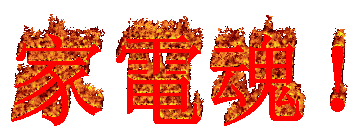







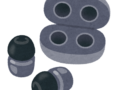
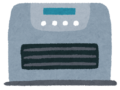
コメント